如何使用CDR给图片添加书页卷边效果 CDR给图片添加书页卷边效果的教程
时间:2019-01-02 10:05:36
作者:wenjun
来源:系统之家
1. 扫描二维码随时看资讯
2. 请使用手机浏览器访问:
https://m.xitongzhijia.net/xtjc/20190102/146148.html
手机查看
评论
反馈
如何使用CDR给图片添加书页卷边效果?CDR是一款专业的图形设计软件,给设计师提供了矢量动画、页面设计、网站制作、位图编辑和网页动画等多种功能。想要使用CDR给图片添加书页卷边的效果,具体该怎么添加?下面就是CDR给图片添加书页卷边效果的教程,一起来看看吧!
1、首先打开CorelDRAW X6,新建一个空白文档
2、导入你要制作卷边效果的图片,(一定要是图片,如果你要做一个图形,记得一定要把图形转换成位图)
3、选择
任务栏上的“位图”——“三维效果“——”卷页“
4、点击”卷页“后会出现一个对话框,在这里可以选择你要卷边的方向,大小,透明度等。根据你的需要自由调整。
5、调整完成后,点击确定。卷边效果就做好了。你学会了吗?
上面就是CDR给图片添加书页卷边效果的教程,大家学会了吗?更多相关教程,请继续关注
系统之家。
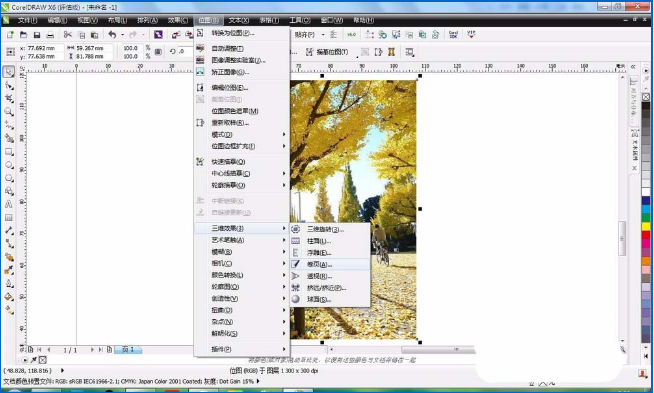

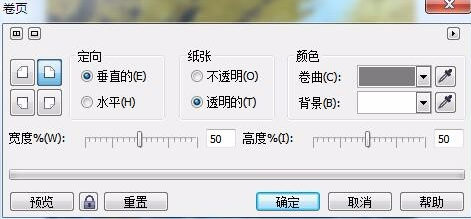
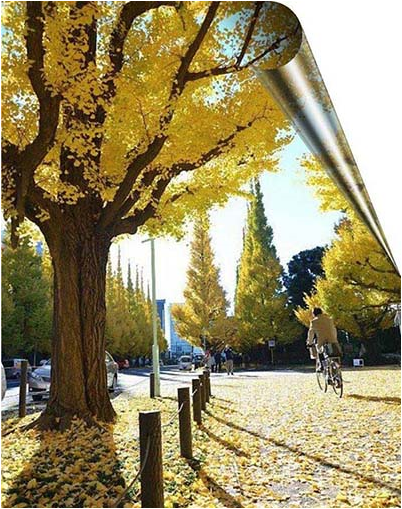
发表评论
共0条
评论就这些咯,让大家也知道你的独特见解
立即评论以上留言仅代表用户个人观点,不代表系统之家立场